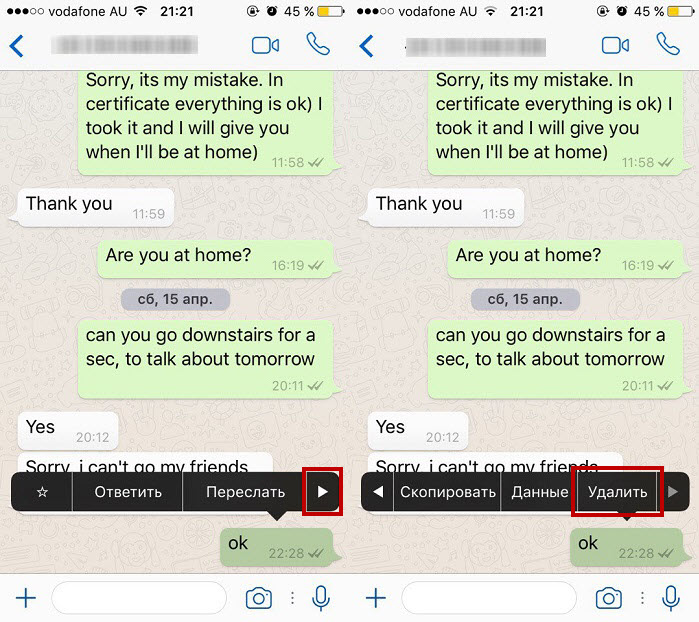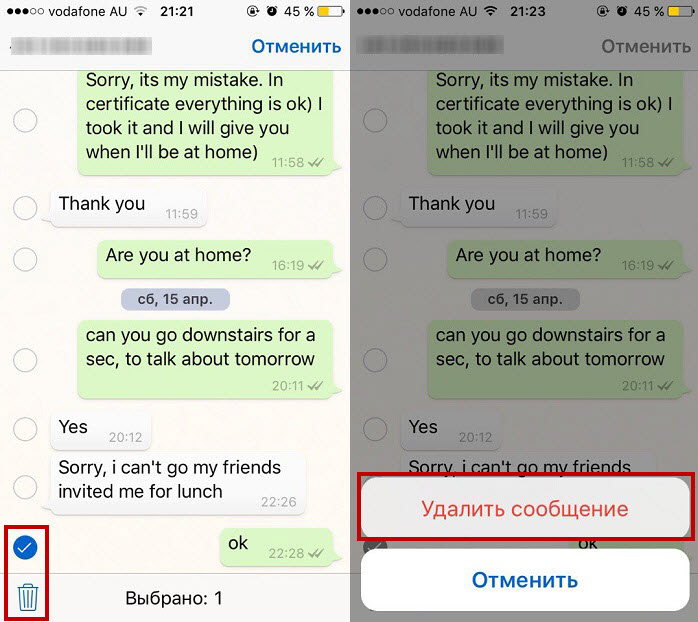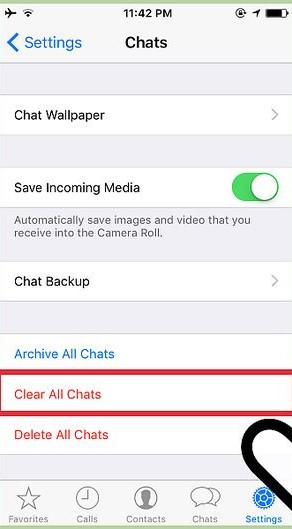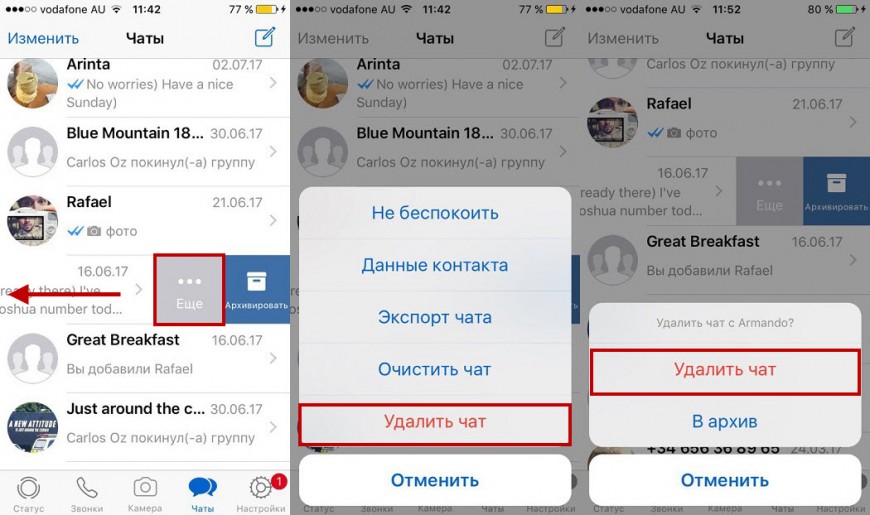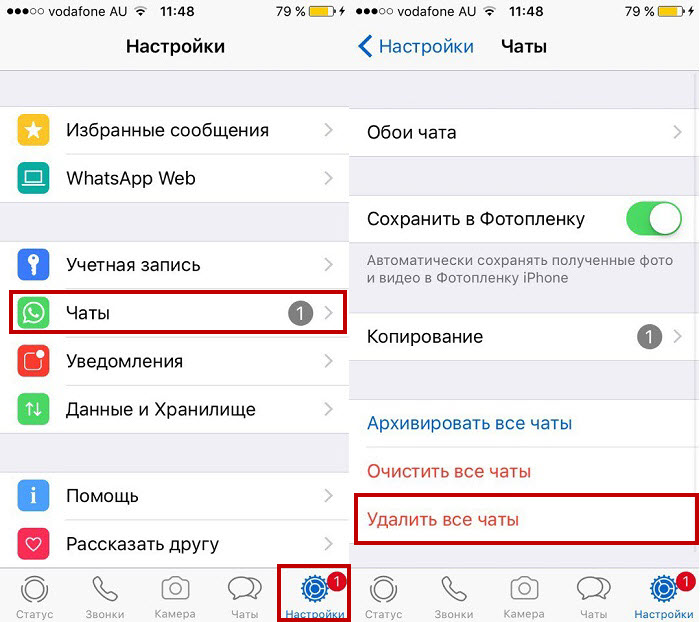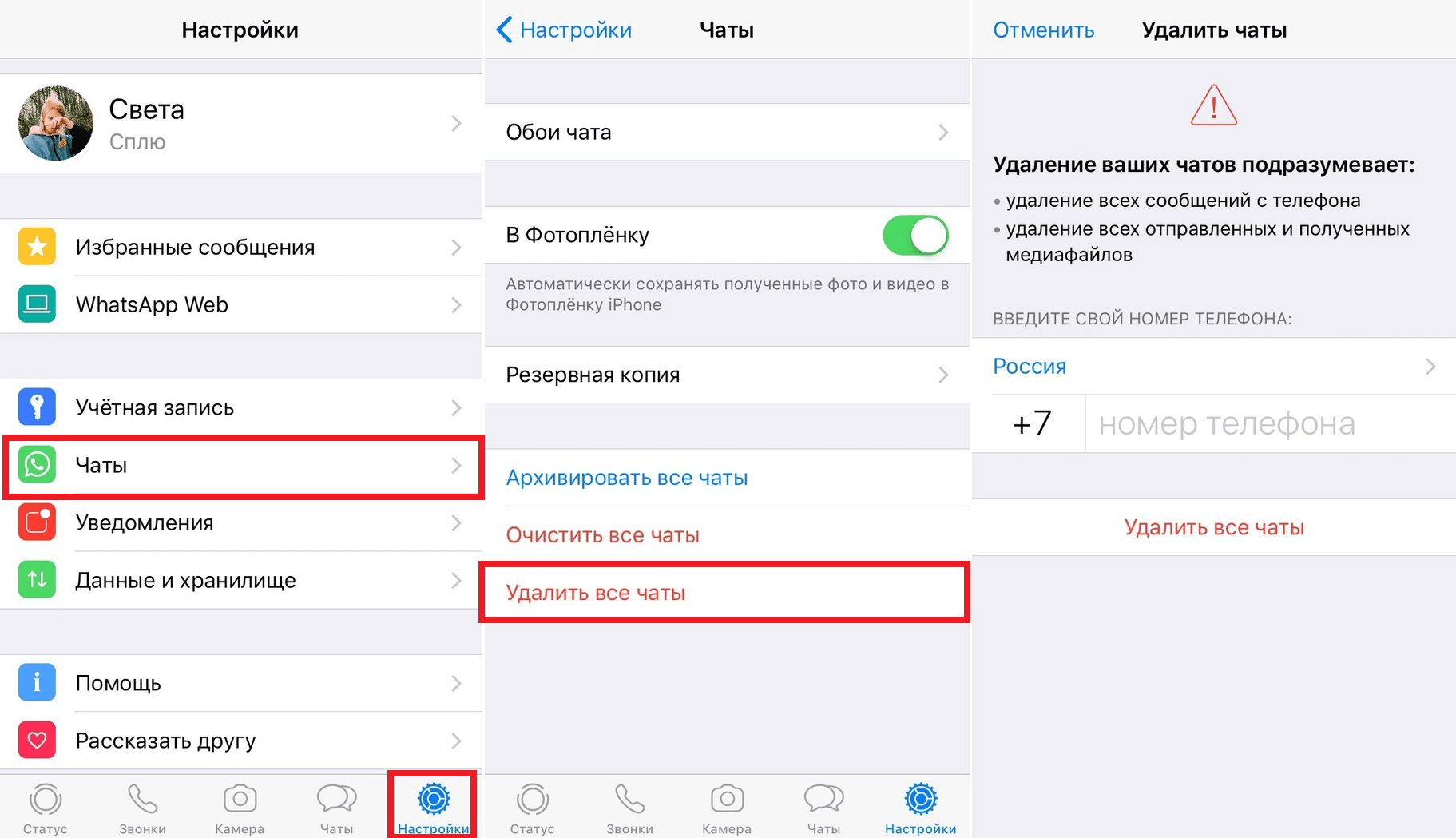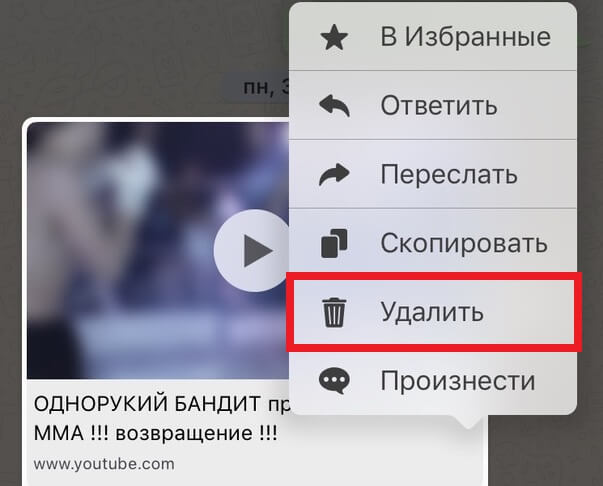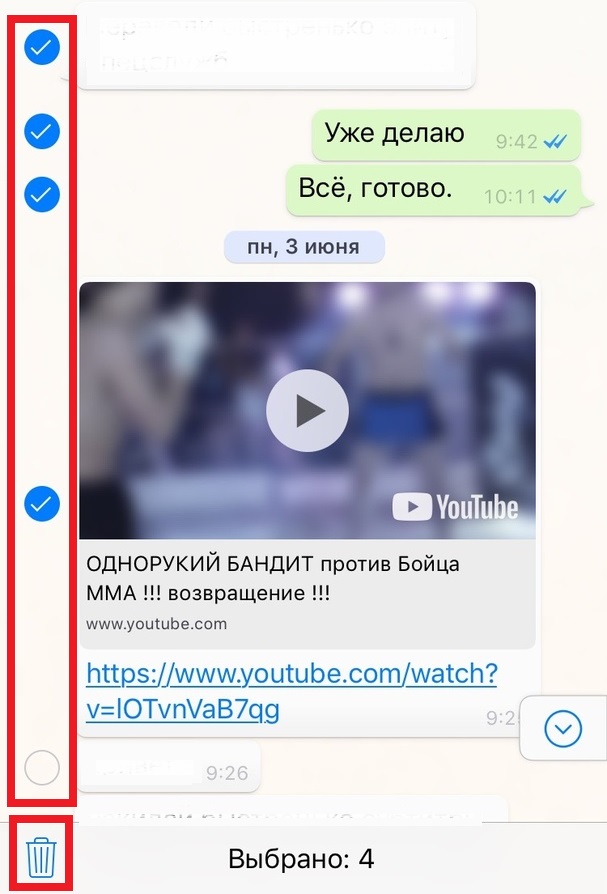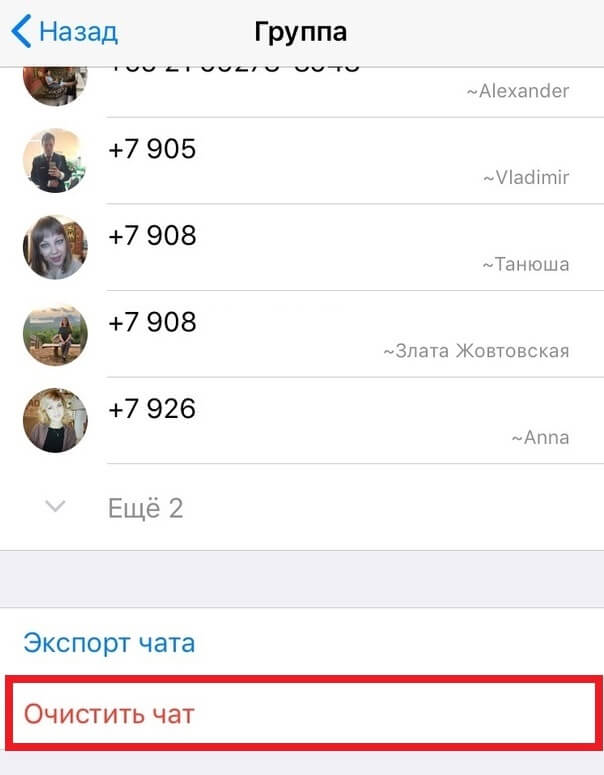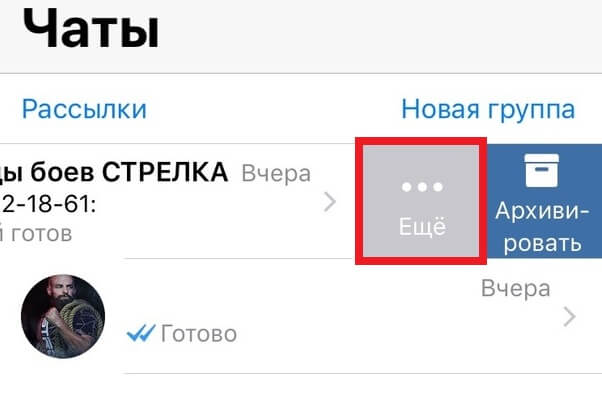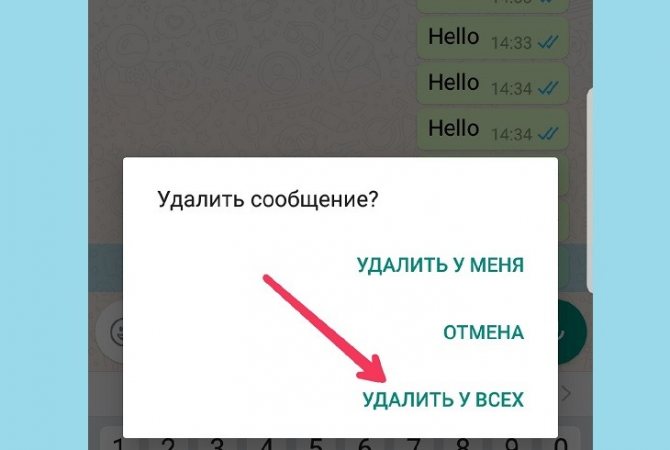- Удаление отправленного сообщения в WhatsApp на iPhone
- Удаление сообщения у всех
- Очистка чатов
- Удаление чатов
- Как удалить все сообщения или чаты в WhatsApp на iPhone
- Как удалить чаты в WhatsApp
- Как очистить чаты в WhatsApp
- Как удалить сообщение из WhatsApp
- Как очистить историю конкретного чата в WhatsApp
- Как в Ватсапе удалить сразу всю переписку у собеседника — на Андроид и Айфоне в 2021 году
- Можно ли удалить сразу всю переписку в Ватсапе у собеседника и как это сделать незаметно в 2021 году
- Можно ли обойти ограничение по времени для двойной очистки переписки в WhatsApp в 2021 году
- Как удалить сообщение у собеседника до и после прочтения без возможности восстановления на телефоне и ПК
- На Android устройстве
- На Айфоне
- Инструкция для ПК на Windows
- Удаление переписки и голосовых сообщений в WhatsApp в одностороннем порядке
Удаление отправленного сообщения в WhatsApp на iPhone
Как удалить сообщение в Ватсапе на Айфоне, если вы случайно написали не в тот чат, ошиблись при наборе текста или просто передумали доносить до других людей информацию? Раньше такой возможности не было, но в конце 2017 года разработчики мессенджера начали тестировать функцию «Удалить у всех».
Удаление сообщения у всех
Смоделируем ситуацию: вы отправили сообщение и только после этого поняли, что ошиблись чатом. Что делать? Как можно скорее выделять послание и стирать его из диалога. Подобная функция давно работает в Telegram. WhatsApp оценил удобство решения и тоже добавил возможность удаления сообщения у себя и у всех. Чтобы стереть послание:
- Откройте диалог.
- Найдите сообщение. Нажмите на него и держите палец до появления дополнительного меню.
- Пролистайте меню вправо и выберите вариант «Удалить» (Delete).
- Нажмите на пиктограмму корзины в левом нижнем углу.
- Укажите режим удаления – только на устройстве, с которого было отправлено сообщение, или у всех получателей.
Удалить сообщение можно из личных и групповых чатов, даже если кто-то успеет его прочитать. Получатель (или получатели в групповых чатах) увидят уведомление о том, что сообщение было удалено, так что приготовьтесь к объяснению того, что там было написано и почему вы это сначала отправили, а потом стерли.
Единственное ограничение функции – удалить сообщение у всех можно в течение 7 минут после отправки. По истечении этого времени останется только один пункт: «Удалить у меня». На Android удаление работает аналогичным образом, так что не имеет значения, с какой платформы вы общаетесь.
Главное требование – на устройстве должна быть установлена последняя версия WhatsApp, так как это новая функция, которая прилетает в приложение вместе с апдейтом.
Если вы или получатель не используете последнюю версию приложения, функция не будет работать. Если сообщение было удалено не у всех, вы не получите уведомление об успешном завершении операции.
Очистка чатов
Как удалить отправленное сообщение в Ватсапе на Айфоне мы разобрались, но есть еще несколько вопросов, связанных с диалогами в мессенджере. Например, как полностью очистить чат от сообщений. Нужно понимать, что чистым он станет только у вас; у собеседника переписка сохранится в полном объеме, если он не удалит ее самостоятельно.
Индивидуальный и групповой чаты очищаются по одной схеме:
- Откройте экран «Чаты» и проведите влево по диалогу, который нужно очистить.
- Нажмите «Еще» и выберите «Очистить».
- Выберите режим чистки: «Удалить все» или «… все, кроме избранных».
Вы можете очистить все имеющиеся чаты одновременно, использовав специальную функцию в настройках мессенджера.
- Откройте настройки WhatsApp.
- Выберите раздел «Чаты».
- Нажмите «Очистить все чаты».
- Введите номер телефона.
- Нажмите «Очистить все чаты», чтобы подтвердить намерения.
Все сообщения их всех чатов будут удалены, но только на вашем телефоне. Вы можете попросить собеседников выполнить аналогичную процедуру, но до тех пор вся переписка будет храниться у них на устройствах.
Удаление чатов
Даже очищенные от сообщений диалоги будут отображаться в мессенджере на экране «Чаты». Чтобы убрать их оттуда, необходимо выполнить еще одну операцию – удаление чата. Для индивидуального чата рабочей будет такая инструкция:
- Откройте экран «Чаты».
- Найдите диалог, который нужно убрать. Проведите по нему пальцев справа налево.
- Нажмите «Еще», выберите «Удалить чат» и подтвердите решение.
Можно использовать другой порядок действий: откройте экран «Чаты», нажмите «Изменить» в левом верхнем углу, выберите чат и тапните «Удалить».
Чтобы избавиться от группового чата, сначала придется из него выйти. Для этого:
- На экране «Чаты» проведите справа налево по диалогу, который больше не нужен.
- Нажмите «Еще», выберите «Выйти из группы» и подтвердите.
- Снова проведите по чату влево, выберите «Удалить группу» и подтвердите решение.
Если вы хотите удалить все чаты сразу, то знайте, что это можно сделать только с индивидуальными диалогами. Групповые чаты после использования функции массового удаления останутся на экране, и избавиться от них можно только тем способом, который приведен выше. Но индивидуальных диалогов обычно намного больше, так что основную работу по очистке экрана мессенджера можно выполнить в пять действий:
- Откройте настройки WhatsApp.
- Выберите раздел «Чаты».
- Нажмите «Удалить все чаты».
- Введите номер телефона.
- Выберите «Удалить все чаты».
Индивидуальных бесед больше не будет на экране, а с групповыми диалогами вы быстро разберетесь по одиночке, использовав алгоритм, предложенный выше. Можно вообще не делать ничего отдельно, а просто удалить приложение — эффект будет тот же.
Источник
Как удалить все сообщения или чаты в WhatsApp на iPhone
Многие общаются со своими друзьями, коллегами и близкими через мессенджер WhatsApp. Со временем чаты и прикреплённые файлы начинают занимать много памяти на устройстве. Чтобы этого не случалось, надо периодически очищать историю чатов в WhatsApp.
Интересуетесь, как удалить чат, сообщение и т.п. в WhatsApp? Для начала лучше сохранить резервную копию истории своих сообщений, чтобы не потерять важных данных навсегда. Когда вы очистите чат, будут удалены и прикреплённые файлы, так что их тоже можно сохранить заранее.
Как удалить чаты в WhatsApp
Иногда бывает нужно удалить все сообщения в WhatsApp, включая сообщения с прикреплёнными файлами. К счастью, делается это очень легко.
Перед тем, как переходить к инструкции, вы должны знать:
- Процесс удалит историю всех чатов: как личных, так и групповых.
- Процесс удалит всех пользователей WhatsApp из личных чатов.
- Названия групповых чатов удалены не будут.
Шаг 1: Откройте приложение WhatsApp на своём iPhone.
Шаг 2: Внизу выберите вкладку Настройки, а на экране выберите Чаты.
Шаг 3: Нажмите Удалить все чаты.
Шаг 4: Введите свой номер WhatsApp → нажмите Удалить все чаты.
Напомним, что названия чатов останутся. Если вы хотите удалить и их, проделайте все вышеперечисленные шаги снова.
Как очистить чаты в WhatsApp
Шаг 1: Откройте приложение WhatsApp на своём iPhone.
Шаг 2: Внизу выберите вкладку Настройки, а на экране выберите Чаты.
Шаг 3: Нажмите Очистить все чаты.
Шаг 4: Введите свой номер WhatsApp и нажмите Очистить все чаты.
Поздравляем, вы полностью очистили историю всех чатов. В этом случае будут удалены лишь сообщения, но не названия чатов.
Как удалить сообщение из WhatsApp
Бывают времена, когда задаёшь себе вопрос: как удалить сообщение в вотсапе? Бывает нужно удалить сообщение у обоих, удалить отправленное сообщение, удалить архив в WhatsApp и т.п. Делается это всё одинаково легко.
Шаг 1: Откройте приложение WhatsApp на своём iPhone.
Шаг 2: На вкладке с чатами выберите тот, сообщение из которого хотите удалить.
Шаг 3: Зажмите любое сообщение, которое хотите удалить. Теперь нажмите Удалить на появившемся меню.
Шаг 4: Если вы хотите удалить сразу несколько сообщений, отметьте их с помощью небольших кружочков рядом с сообщениями, а затем нажмите значок с мусорным баком.
Как очистить историю конкретного чата в WhatsApp
Интересно, как удалить группу в вотсапе? Это так же легко, как и всё остальное.
Шаг 1: Откройте приложение WhatsApp на своём iPhone и выберите чат, который хотите очистить.
Шаг 2: Нажмите название чата.
Шаг 3: Пролистайте вниз и выберите Очистить чат.
Шаг 4: Теперь у вас два вариант: удалить все сообщения или удалить все сообщения, кроме избранных.
ИЛИ
Шаг 1: Проведите по нужному чату влево и выберите Ещё.
Шаг 2: Нажмите Очистить чат.
Шаг 3: Вы также можете удалить все сообщения, либо оставить избранные.
На этом всё, теперь вы знаете, как удалять целые чаты и сообщения из WhatsApp. Мы рекомендуем периодически это делать, чтобы освобождать память на устройстве.
Источник
Как в Ватсапе удалить сразу всю переписку у собеседника — на Андроид и Айфоне в 2021 году
Возможность удалить переписку в WhatsApp – это опция, которая может понадобиться многим. Существуют самые разные ситуации, при которых вам нужно удалить сообщения. Сделать это только у себя достаточно просто. Однако в некоторых случаях, крайне важно, чтобы собеседник не мог больше видеть отправленные вами СМС, поэтому далее будут рассмотрены все доступные варианты двойной очистки мессенджера.
Можно ли удалить сразу всю переписку в Ватсапе у собеседника и как это сделать незаметно в 2021 году
Благодаря тому, что приложение обновило свои возможности, теперь удалять сообщения достаточно просто. Ранее у пользователей была такая возможность только в первые 7 минут, теперь же на это даётся больше часа.
Однако, чтобы сообщение больше не высвечивалось у вас и у вашего получателя, вы оба должны использовать самую последнюю версию Ватсап, в противном случае может произойти сбой и ничего не получится.
Если собеседник использует приложение на устройстве, работающем на операционной системе iOS, то те медиафайлы, которые вы ему отправили, могут сохраниться в разделе «Фото» даже в том случае, если вы удалите сообщение из чата.

Также, если удаление не будет успешным, то абонент будет текст, как будто вы его и не удаляли. Обратите внимание, что вы не будете получать уведомление, если сообщение не получится удалить по каким-либо техническим причинам. Программа даёт вам около часа на то, чтобы запросить «удаление у всех пользователей», после этого совершить такое действие будет невозможно.
Можно ли обойти ограничение по времени для двойной очистки переписки в WhatsApp в 2021 году
Ранее удалить сообщение у вашего собеседника можно было только в том случае, если он не читал текст. Теперь это можно сделать даже без этого условия, но только в течение первых 70 минут после отправки.
Если же вам необходимо удалить более старую переписку, то есть несколько хитростей, которые позволят вам обойти правила и обмануть систему.
Для этого следует:
- Активировать на устройстве режим полёта.
- Зайти в настройки «Дата и время» и отключите опцию «Автоматическое определение времени».
- Установить дату, которая будет соответствовать отправке нежелательного сообщения.
- Перейти в чат и удалить нужный текст.
- Вернуть исходные настройки и пользоваться телефоном в обычном режиме.
Такой метод пока работает, однако скоро он может стать недоступным. А до тех пор можете смело использовать такую хитрость, используя ее и тогда, когда речь идет об общих чатах. Даже в том случае, если один из участников уже прочёл SMS, вы всё равно сможете его удалить.
Как удалить сообщение у собеседника до и после прочтения без возможности восстановления на телефоне и ПК
Если вам необходимо удалить переписку с собеседником незаметно, то следует рассмотреть сразу несколько вариантов, как сделать это правильно. Важно подчеркнуть, что порядок действий может немного отличаться, если речь идёт о смартфонах и персональном компьютере.
Однако конечная цель у них одна. В данном случае удаляются текстовые сообщения, однако медиафайлы, по типу фото или видео, а также голосовых сообщений могут сохраняться в соответствующих папках на телефоне вашего собеседника.
На Android устройстве
Прежде всего рассмотрим руководство для устройств, работающих под управлением системы Android.
Оно подразумевает выполнение следующих действий:
- Откройте чат, в котором вам нужно удалить сообщения.
- Зажмите СМС, а после того как оно выделится, кликните по вкладке «Корзина», которая появится в верхней панели.
- Откроется соответствующее окно, где вам на выбор будет предложено несколько вариантов: «Удалить у меня», «Отмена» и «Удалить у всех».
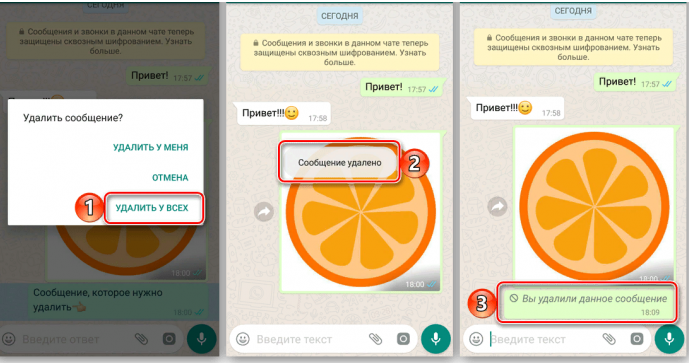
После того как вы выберете пункт «Удалить у всех», появится соответствующее уведомление о том, что сообщение очищено, и ваш собеседник или собеседники в чате будут видеть вкладку с информацией о том, что вы удалили это сообщение. Если вы хотите удалить сразу несколько сообщений, то просто выделите все необходимое и повторите описанную выше процедуру.
На Айфоне
В данном случае вам необходимо провести аналогичную операцию. Выделите и удерживайте утратившие свою актуальность сообщения до тех пор, пока не появится тёмная панель. В ней будет предложен список команд, где необходимо выбрать «Удалить», а после этого кликнуть по строке «Удалить у всех».
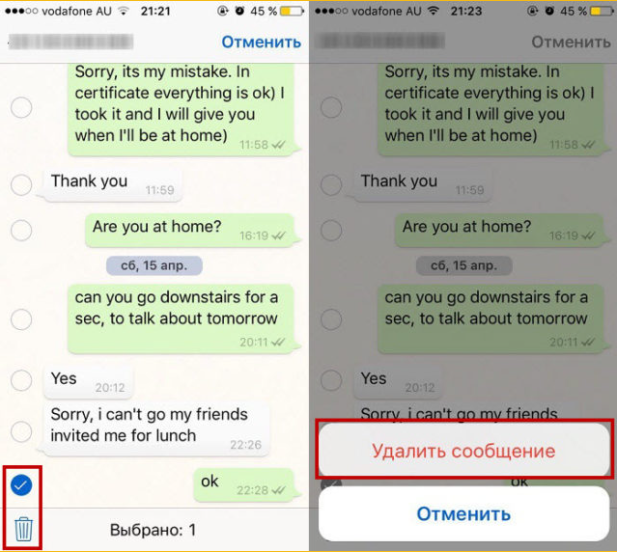
Инструкция для ПК на Windows
Если у вас есть актуальная версия приложение Ватсап на персональном компьютере, то на ней вы также можете провести процедуру двойной очистки переписки. Для этого следует синхронизировать сообщения, а также контакты с телефоном, после чего выбрать нужный текст, вызвать контекстное меню и выбрать строку удалить для всех, ровно таким же образом, как делается на Андроид-устройствах или гаджетах, работающих на iOS.
Удаление переписки и голосовых сообщений в WhatsApp в одностороннем порядке
То, как удалить сообщения от своего собеседника мы детально рассмотрели, однако на сегодняшний день достаточно популярен другой способ общения – голосовые записи. Для того чтобы удалить их, следует использовать всё те же правила, только в данном случае важно подчеркнуть, что голосовые меседжи в Ватсап сохраняются не только в чате, но ещё и во внутренней папке, если активировать определённую опцию.
Если активирована функция «Резервного копирования», удалённые файлы могут сохраняться в облаке, после чего их можно прослушать, без каких-либо особых действий, которые касаются восстановления. При этом вы не сможете ничего сделать, если получатель уже их прослушал.

С каждым годом мессенджеры становятся всё удобнее для работы и общения. Теперь, если вы напишите не тот текст, его всегда можно будет исправить или даже удалить до прочтения вашим собеседником. Главное, вложиться в установленные сроки, ограничивающие действия этой безусловно полезной опции.
Привет! С вами Мария — автор проекта IS Social и по совместительству активный пользователь социальных сетей. Я расскажу вам о том, как быть во всех мессенджерах и не разорваться, а также научу вас получать не только удовольствие, но и пользу от пребывания в соцсетях. Вперед!
Источник